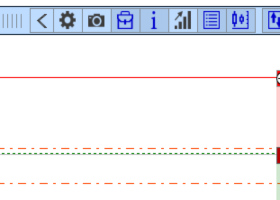在这篇文章中,您将找到逐步计划,说明如何从零开始安装和运行 Neon Trade MT4 和 NeonTrade MT5,轻量版 Neon Shadow MT4 和 Neon Shadow MT5。
准备和额外的机会
视频指南
计划
- 图形面板的指示
- 顾问的设置
- 在 MetaTrader 4/5 策略测试器中对顾问进行历史行情检查
- 顾问的某些使用细则
- 便携版 MetaTrader 4/5(我们可能需要它的原因以及在使用我们的顾问的情况下,这将在情境中为我们带来什么好处,以及与标准平台的区别)
- 如何使用 DYNAMIC 模式来组建定制的投资组合?
- 对最常见问题的回答
图形面板的指示
在这里,我不会揭示直观指示的含义。我们只解析最后两个块。
"Days remaining":
众所周知,顾问内部可以同时进行多个虚拟图表,每个图表(设置)都有一个优化结束日期。我们从它开始计算,我们还剩多少时间用 "Days To Future" 变量进行交易。但是,所有设置都有自己的优化结束日期,在我的情况下,我选择最接近我们当前时刻的那个设置的优化结束日期(粗略来说,这就是那个有最多的未来交易时间的设置,假设我们不会更新它)。因此,其他的设置要么拥有较短的时间,要么根本没有。当然,可能还有设置具有相同的时间缓冲,但他们肯定不会超过我们找到的最大值。
那些已经超过允许的时间范围且没有及时或根本没有更新的设置将会工作,但只有在有开放的位置时。关闭位置后,顾问将不再使用此设置打开位置。只有在关闭位置时已更新的设置,顾问在这种情况下会读取它并使用新的设置(这只适用于 DYNAMIC 模式)。
"Outdated instruments-timeframes":
这将帮助我们了解多少设置已经超出允许打开新位置的范围,如果有的话(这是对前面信息的补充)。如果您使用的是用户投资组合,那么它将帮助您快速找出并更新过时的设置。
"Optimization finished":
这是关于我之前提到的最新设置的优化结束日期。
"Will trade until":
如果我们有当前的日期和我们可以在未来交易的时间段,那么我们可以轻松计算出我们失去所有设置交易权限的日期,但当然,假设我们没有及时更新设置或根本不这样做(对于 STATIC 模式)。可以将这个日期推迟,并只需要增加 "Days To Future" 的值,自担风险。顺便说一下,Neon Trade 会自动做这个(更新设置,将每个设置的优化日期移近到现在),如果启动与服务器的自动同步并选择交易信号。这是他的优势。因此,连接到一个信号后,所有交易和设置更新都将自动完成。
"Magics":
这是为所有顾问的位置预留的幻数范围。它的幻数不能超出这个范围。因此,范围外的所有数字都可以用于其他的顾问。
"Last readed":
这是最后一次成功从文件读取设置的时间。仅适用于 DYNAMIC 模式。起到辅助目标,用于控制文件读取(mql5 是一种非常敏感的语言,有时可能会读取和写入文件失败。发现问题时,可以重新启动终端。默认情况下每5分钟读取一次,只在工作日进行,因为在周末市场关闭,没有任何提示)。
"Last API sync":
最后一次向服务器请求文件的时间。只有 Neon Trade 顾问才有,因为只有他可以同步我的服务器。
"Symbols":
我们所有设置中有多少个独特的工具(货币对)。在这种情况下,工具期并不重要。我们只是计算我们在交易中有多少工具。
"Instruments-timeframes":
我们同时进行多少设置(虚拟图标或顾问)。
"Active Instruments-Timeframes":
并非所有这些设置都可能是活动的。您可以阅读设置,但并不意味着您的经纪人一定有这种工具,或者并不一定您正确设置了您的工具的前缀和后缀。如果您设置错误,那么在该字段上您将得到零。
"Active Symbols":
将有助于您理解您的经纪人可能没有哪些工具。与 Symbols 比较,如果数字较小,那么可以考虑哪种工具是多余的。
按钮:
"Close Own Orders" - 将关闭您所有的头寸。请小心。
"Close All Orders" - 将关闭终端中的所有头寸。请小心。
"actualize" - 将优化的结束日期移动到当前日期,在Telegram频道的.txt设置中,这些文件位于Neon Trade或Neon Shadow的工作文件夹中(如果启用了DYNAMIC模式并关闭了网络同步)。
Neon Trade 和 Neon Shadow 的设置
付费机器人 Neon Trade 的个性化设置,以及免费机器人 Neon Shadow 的高级交易模式:
在两个顾问的所有设置中,无论是 MetaTrader 4 版本还是 MetaTrader 5 版本,都是相同的,就像工作算法一样。唯一的区别是付费版本有两个额外的设置,只有它才有。它们用于通过 API 与服务器通信。
- API DOMEN(添加到终端设置中!)-我想这应该清楚,这是通过 API 连接到我的服务器的地址,这项设置决不能更改。我将它们列出,以免您再次进入顾问的描述。
- Sync with API - 允许与服务器同步(仅当 "DYNAMIC" 模式关闭时有效)
- Signal Name - 我们要同步的信号名称(有很多,需要知道它们的名称,例如 “Signal1”,“Signal2” 等等),设置将保存在在目录 "%APPDATA%\MetaQuotes\Terminal\Common\Files" 中创建并命名为 "Subfolder In Files Folder" 的文件夹中,如果您指定了这样的文件夹,否则就将文件简单地保存在 "%APPDATA%\MetaQuotes\Terminal\Common\Files" 路径中,不创建文件夹。
Neon Trade 顾问同步器是以独立模块的形式制作的,它可以独立工作,因此整个其余代码完全与 Neon Shadow 的免费版本相同。当然,其余设置和工作逻辑对于付费和免费版本都是完全相同的。让我们开始理解设置。
在 Neon Trade 和 Neon Shadow 中都存在的常规设置:
- Read From Common Directory - 读取和写入所有终端的公共文件夹或当前终端的本地文件夹的文件(默认设置为 "true",以便同步多个终端)
只有在 "Read From Common Directory" 变量的值为 "true" 时,顾问们才会从所有终端的共享文件夹中读取和保存文件。在这种情况下,可以让多个终端根据相同的设置进行交易,这就是为什么 Neon Shadow 作为一个单独的免费产品创建的原因。一个付费的顾问副本可以控制带有 Neon Shadow 的多个终端。但是,如果您设置的值为 "false",那么顾问将停止将文件写入公共文件夹,并将它们保存在他们自己的私人文件夹中,其他终端无法访问这个文件夹。
- Mode (static settings/dynamic settings) - 顾问的工作模式,有两个选项 "STATIC" 和 "DYNAMIC"
如果您使用 "STATIC" 模式,那么您将在嵌入的设置上进行交易,这些设置不会更新,因此很快就会过时(但我会尽量定期更新它们)。这种模式主要用于展示,而非交易,但是,尽管如此,没有人阻止你在这种模式下进行交易,尽管我不建议这么做。通过它,你可以看看所有这些是如何运作的。
如果您使用"DYNAMIC"模式,那么您可以选择将从中读取设置的文件夹。在我们考虑开启同步的 Neon Trade 的情况下,设置文件从服务器下载并放入"Subfolder In Files Folder"文件夹,该文件夹在描述中排在下一个。在我们的例子中,设置(像 "EURUSD 60 P_FACTOR OPTIMIZED.txt" 这样的文件)是指创建特定图表并应用某种交易策略,具有专门为该图表设计的个人设置。利用这个知识,你可以在服务器上下载所有设置套装(信号)然后自己组合成投资组合。我会稍后展示如何做这个。或者,你可以简单地设置信号并信任信号交易百分之一百(对于新手或者那些不想研究并希望完全信任自动系统的人)。
- Subfolder In Files Folder - "DYNAMIC" 模式从中获取设置的文件夹,也是付费咨询师 Neon Trade 中同步器模块下载设置的地方。
在同步开启时更改设置中的信号是一种很好的行为规则,应立即更改该文件夹的名称,以便与"Signal Name"变量一致。否则,新信号的文件将覆盖旧的文件,顾问还将额外删除剩余的旧信号文件。当然,在所有使用Neon Shadow的终端中,都应该重新设置顾问以使用新的文件夹。如果在文件夹名称的位置输入空字符串,顾问将继续运行,但是,如前所述,他不会为您的设置创建单独的文件夹,而是将它们全部放入根目录,不论这是所有终端的共享文件夹还是您使用的是终端的本地文件夹。
适应工具命名规则的设置:
- To Lower Symbol - 工具名称使用小写/大写字母
- Symbol Postfix - 每个工具名称开头的字符串
- Symbol Prefix = 每个工具名称结束的字符串
这个模块非常重要,因为顾问最初是为工作与使用经典命名方案的工具设置的,例如 "RoboForex" 经纪人。该方案是所有工具都使用大写字母书写,名称中没有开头和结尾的特殊字符(后缀和前缀)。例如: "EURUSD"。但是也有些经纪人,他们的命名方式可能是 "EURUSD!" 或者 ".eurusd_"。在第一种情况下,你需要这样做:"Symbol Postfix = '!' "。在第二种情况下你需要:
- To Lower Symbol = true
- Symbol Postfix = "_"
- Symbol Prefix = "."
如果你忽略这一点,那么您的顾问将无法开启位置。而如果您的经纪商的工具命名规则与此相同,那么您无需做任何事情,顾问就可以立即开始工作。你会在策略测试器中看到所有这些。如果你正确设置了一切,那么顾问将开始交易。由此可以得出在实际账户或演示账户开始交易前,先在策略测试器进行预检是非常重要的。
时区:
- Source Shift Hours - 在我进行机器学习的报价源相对于的时间窗口的偏移(经纪人 Roboforex)
我的服务器使用报价的服务器时间进行优化和寻找包含在这些报价中的时间窗口。因此,我们的时间绑定在 Roboforex 经纪人的时间上。通常,所有主要经纪人的时间都和 Roboforex 经纪人的时间相同,但是如果有任何差异,我将会通过经验来确定这个偏移,简单地拿到 Roboforex 的时间,并将其与您终端上的时间进行比较。我将他们相减并得到差异,然后我会在正负两个方向上检验这个偏移。 提供最好交易性能的偏移将会是您的偏移。 或者,您也可以选择例如"RoboForex"的经纪人,然后忘记这个问题。 有时,即使是我也不愿意去搞清楚这个问题。
入场量和自动适应存款:
- Auto Lot - 启用自动适应存款(如果禁用,就很像固定批量模式)
- Middle % of Delta Equity Per M1 Bar (For ONE! Symbol) - 管理风险的变量(使用方式与批量类似,它越大,我们的交易量越大)
- Deposit For ONE! Symbol - 适配风险的存款金额(当禁用自动适应存款时使用)
马丁格尔:
- Lot Mode - 有两个模式 "SIMPLE_LOT",默认设置,和马丁格尔模式 "MARTINGALE"
- Martin Multiplier Steps Max - 我们可以从交易历史中获取的亏损交易数量,这些交易的手数我们会加总以增加新头寸的交易量。这个数字越大,在极端情况下风险就越高,但与此同时,获得盈利的机会也在增加。
亏损等待模式:
- Linearization - 等待亏损的位置转为盈利
- Minutes Hold For Linearization - 等待亏损位置转为盈利的分钟数(如果时间到了则强制关闭位置)
默认情况下,所有这些选项都是关闭的,但在不同的信号和组合中,可能会组合使用这些选项。这可以对交易质量和风险产生积极影响。所有的东西都将取决于具体的信号或你自己组建的组合。
与设置过时性损失的斗争:
- Days To Clear Outdated Files - 通过这个天数,过时的工具将自动从当前的投资组合中删除,并且这些工具的积极位置将被关闭 (仅适用于 DYNAMIC 模式)
- Days To Future - 允许从优化段结束开始的多少天内开放位置(这对关闭无影响)
最新优化的日期,以及未来可以交易的天数,都可以在顾问的图形界面中看到。这些数据动态计算,因此会不断重新计算。我不建议将此值设置得高于三十天。
效果:
- Effect - 可以启用特殊工作模式(组合或信号输入过滤)
- First % Of Price Step - 使用任何补仓模式时,均可调节相邻交易之间的距离。该功能的核心是设置同一方向交易(买入或卖出)之间的最小距离。通过合理分配入场间距,用户可以灵活设定入场点,避免在相近的价格区域重复建仓。初始设置中,下一个仓位的开仓最小距离以开仓所需的价格最小变动(最小价格delta)的百分比表示。
使用下一个变量,可以增加或减少开仓下一个仓位的最小步长。(建议在策略测试器中尝试,效果将一目了然。)(仅适用于补仓类策略效果。)
- Next Step Multiplier - 根据用户设定,增加或减少补仓/补卖的最小步长。(仅适用于补仓类策略效果)1.0 表示保持当前步长不变。
效果类型:
- NO_EFFECT - 没有效果,普通交易
- WEAKENING_OF_THE_CURRENCIES - 减弱特定货币的影响(阻止包含相同货币的持仓在同一方向上开仓,旨在减少回撤)
- COLLECTIVE_REINFORCEMENT - 与上一个效果相反
- SAFE_REPURCHASE - 安全华购,通过使用单一工具的不同时间框架来进
- CLASSIC_REPURCHASE - 经典回购,通过使用单一工具的不同时间框架来进行平均,无需增加风险(全部位置扇形关闭)
- SAFE_REPURCHASE_WEAKENING - 安全回购削弱,货币削弱和安全回购的合并
- SAFE_REPURCHASE_REINFORCEMENT - 安全回购强化,集体强化和安全回购的合并
- CLASSIC_REPURCHASE_WEAKENING - 经典回购削弱,货币削弱和经典回购的合并
- CLASSIC_REPURCHASE_REINFORCEMENT - 经典回购强化,集体强化和经典回购的合并
- COST_MINIMIZATION — 在 NETTING 和 HEDGING 账户上运行方式相同,因为它针对每个交易品种仅开立一个仓位,并利用所有时间周期的信号来平仓。因此,如果来自其他时间周期的信号触发,仓位可能会提前平仓。该模式具有双重目的:一是兼顾不同账户类型的通用性;二是通过额外的过滤机制,提升开仓和平仓的质量。
其他:
- Stop Loss % Of Average M1 - 对于以点(非 pips)计算的所有交易工具的止损,当前配置中的所有交易工具(非 pips)。如果将值设置为 “0”,则交易不使用止损进行。
- Take Profit % Of Average M1 - 对于以点(非 pips)计算的所有交易工具的获利,当前配置中的所有交易工具。如果将值设置为 “0”,则交易不使用止盈进行。
- MAX Spread % Of Average M1 - 以点(非 pips)计算的交易开头和结尾的点差的最大值。
- Swaps - 只允许在给我们正面互换的工具和方向进行交易(这就意味着我们在等待关闭位置的时候可以赚钱)
- History Days Window - 最好不要触动这个变量,它决定了某些计算(例如最大余额或马丁盖尔)使用的订单历史记录的大小
- Additional Profit Per Lot - 适用于线性化(Linearization)及所有回购效应(REPURCHASE),旨在弥补未计入的手续费成本,为必须盈利平仓的仓位设定强制性的额外盈利目标。
筛选器:
- Include Instruments [EURUSD, GBPCHF ... etc] - 仅交易指定的工具(不活跃的工具将关闭其交易并停止操作)。
- Exclude Instruments [EURUSD,GBPCHF ... etc] - 排除指定的工具(非活动工具关闭其交易并停止运行)
- Exclude Currencies [EUR,JPY ... etc] - 排除那些在其名称中包含指定货币的工具(非活动工具关闭其交易并停止运行)
- Direction For Instruments [EURUSD:long,GBPCHF:short ... etc] - 可针对特定货币对单独指定其交易方向,该方向可根据当前趋势或其他考
- Start Hour Of The Forbidden Interval For Opening And Closing - 启动禁止交易操作的时间间隔的小时数
- Start Minute Of The Forbidden Interval For Opening And Closing - 启动禁止交易操作的时间间隔的分钟数
- End Hour Of The Forbidden Interval For Opening And Closing - 结束禁止交易操作的时间间隔的小时数
- End Minute Of The Forbidden Interval For Opening And Closing - 结束禁止交易操作的时间间隔的分钟数
- Allow Trading With H4 Chart Period - 允许在 H4上交易
- Allow Trading With H1 Chart Period - 允许在 H1上交易
- Allow Trading With M30 Chart Period - 允许在 M30 上交易
- Allow Trading With M15 Chart Period - 允许在 M15 上交易
- Allow Trading With M5 Chart Period - 允许在 M5 上交易
- Allow BUY Trades - 允许 long
- Allow SELL Trades - 允许 short
可以用逗号或点列出工具和货币的名称,可以使用任何注册。工具名称应该被清除前缀和后缀。例如,如果你想排除工具 "EURUSD.p",你应该写成 "EURUSD" 或者 "eurusd",忽略后缀。同样的规则适用于列出货币。
对于限制交易操作的禁止窗口,可以跨越一天,例如 (23:50 - 1:15),同时如果所有4个对应的变量都等于0,则此窗口被禁用,并且交易没有限制进行。
在同一账户内使用多个顾问进行交易:
- EA Index [0..1..2...n] - 顾问索引以为每个独立窗口分配独特的魔术数字,这些魔术数字仅对与特定图表相关联的该顾问有效。
- EA Count [1..2..3...n+1] - 每个在同一终端内运行的顾问副本应知道的顾问总数。
如果我们只运行一个顾问在一个终端上,则默认设置是正确的。如果我们想要运行例如 "3" 个顾问,每个顾问设置为不同的信号或相同信号但与不同设置的情况,我们应该为每个顾问准备一个图表,然后依次在每个图表上挂载顾问,为它们分配从“0”到 “2” 的唯一标识符。第二个变量在所有顾问副本中设置为 “3”,因为在这个终端上有3个顾问。第一个变量可以生成独特的魔术数字窗口,第二个变量使 “AutoLot” 模式能够正确分配风险。
在 MetaTrader 4/5 策略测试器中检查顾问的报价历史
此子标题从几个方面都很重要。首先,这个步骤在启动顾问在实时图表之前是必须的,以避免可能的错误或者看到一些细节,由于某种原因,你在启动顾问进行真实资金交易之前没有考虑到。为此,首先需要弄清楚需要测试哪些工具和在什么模式下。这涉及到 MetaTrader 4 和 MetaTrader 5。但是我们从 MetaTrader 4 开始。我会立刻指出这个平台的测试器和 MetaTrader 5 的测试器几个重要的区别。
- 首先,你需要手动下载你想要测试的工具的报价历史。
- 点差也需要手动设定
- 顾问只会在您选择的工具进行交易(这是与 MetaTrader 5 最重要的区别)
- 如果你选择一个不存在于 "DYNAMIC" 信号(文件夹) 或 "STATIC" 配置中的工具,可能根本没有交易。
然而,以一般的交易为例,如果将顾问悬挂在任何一个终端的任何一个图表上,这些差异就完全消失了,顾问在这两个版本的终端上的工作方式完全相同。由于这个原因,测试顾问在 MetaTrader 5 上会更加方便。这是重要的,从前面的列表中可以猜到,原因如下。
- 立即加载报价
- 可以立即在列表中的所有工具进行测试
- 使用更接近现实的点差和掉期
- 可以选择列表中的任何工具进行测试
- 不需要进行多次测试
MetaTrader 4 测试器的主要缺点在这里是,每个工具都需要单独测试。这是不太方便的,但是,不过,事实就是这样。当然,之后可以使用某个软件将几个不同工具的测试汇总成一个,但是我个人不会花时间在这上面,我会选择测试 MetaTrader 5 版本。我有一篇文章,详细讨论了一些顾问测试的有趣细节。其中包含了适用于 MetaTrader 4 和 MetaTrader 5 的示例。
另外,值得补充的是,对于我们的顾问,"OHLC M1" 测试模式非常合适。与此模式速度最大,而收益图表没有变化。这是可能的,因为我们的顾问是根据条形图工作的,所以 M1 是最低的时间帧。这意味着,所有等于或高于M1的时间帧将会有几乎相同的买入和卖出点。你可以尝试在跳动或者带延迟的设置上进行测试,但你会看到,没有任何差别。这是系统的一大优点。这就是它在你的终端里的样子:
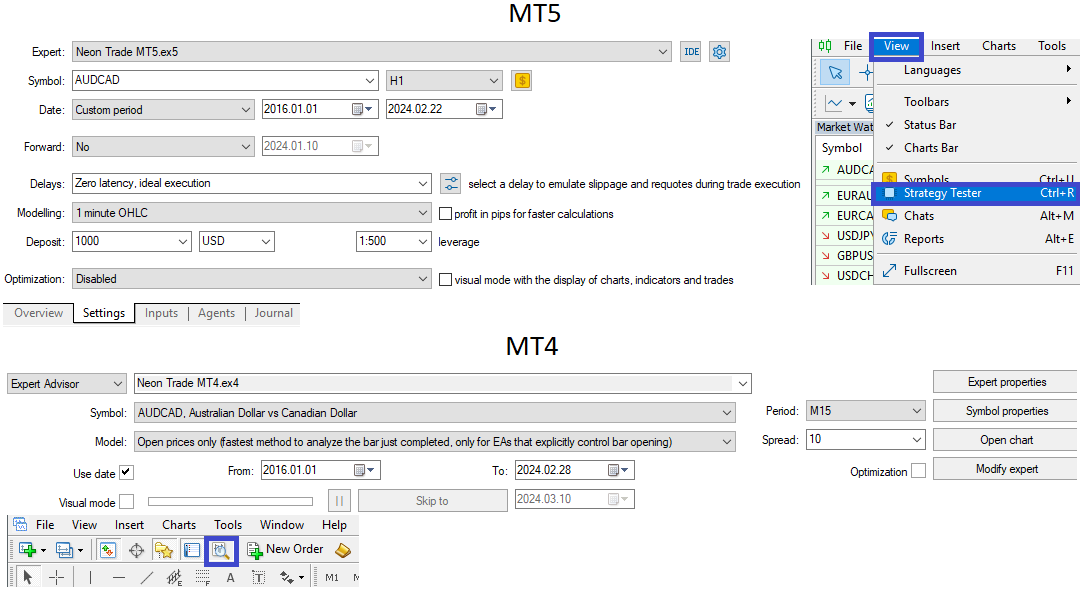
测试模式最好选择 "OHLC M1" 或"所有滴答"。如果你不相信我,测试将会进行得非常快,质量也不会受到损害。在 MetaTrader 4 中,这种模式的对应内容就是"只开放价格"。如果我们查看 MetaTrader 5 的示例,那么所选择的工具和图表周期就没有任何关系。如果我们查看 MetaTrader 4,那么测试仅仅会在那些符合所选择的工具和拥有大于或等于所选择周期的虚拟图表上进行。
例如,若在 MetaTrader 4 中您选择测试 "EURUSD M1" 的图表,那么,比如说,如果存在 "EURUSD M15, EURUSD H1, EURUSD H4" 这种设置,它们都会被处理,因为它们都拥有比你为测试选择的周期更高的周期(这只是平台的某些细节,最好知道)。其余与别的工具相关的设置在该测试中不会被处理,需要对它们进行单独测试。报价历史需要在测试之前下载。测试可以在 "STATIC" 或 "DYNAMIC" 模式下进行。我会在最后一部分展示如何在 "DYNAMIC" 模式下进行测试。
关于顾问利用的一些细节
仅针对Neon Trade:
- 必须在终端设定中添加 API DOMEN(添加到终端设置!)至允许名单(查看下一部分开头的截图)。
对于 Neon Shadow 和 Neon Trade:
- 每次更换设置时,都需要重新启动终端,以使顾问开始正常工作。(你会看到一个空信息面板,这应该告诉你需要重新启动终端。如果成功,面板上会显示所有必要的指示。)
- 建议每周重新启动终端一次,并留意其更新。
- 在出现非常态情况时,最好立刻告诉我,以便我能尽快定位问题(反馈可以帮助改进产品)
- 如果你不知道自己在做什么,最好别自作主张,而是向我提问,我一有空就一定会帮助你。
- 欢迎用户自行组建投资组合并在共享小组中发帖,也鼓励用户之间的交流。(我会在最后一部分教你做这个,这非常简单)
- 建议每周末重新启动所有搭配有您顾问的终端,最大限度地减小任何错误的可能性。
便携式 MetaTrader 4/5 版本和它的工作目录(必须知道,这样 Neon Shadow 才能复制 Neon Trade 的交易)
在标准模式下,MetaTrader 4 和 MetaTrader 5 都遵循通常的模式。这个模式是所有历史数据和其他临时文件,包括顾问和他们创建的文件,都存放在一个特殊的文件夹中,这个文件夹在计算机的注册表中自动创建。这些文件夹被赋予随机生成的名称。这就是现实中的样子:
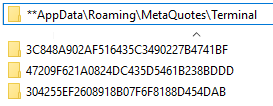
在此注册表目录中还有其他文件夹。我故意没有显示它们,以免让你们迷惑。所有人为创建的终端都会在注册表中创建自己的文件夹,这些文件夹将位于附近,并且名称大致与你在上面看到的相同。对于新手来说,寻找这些文件夹的任务可能无法完成。但是,如果我们使用"便携式"版本,那么终端不会使用这些文件夹。相反,它将所有数据存储在自己的公共文件夹中。这就是它的结构。
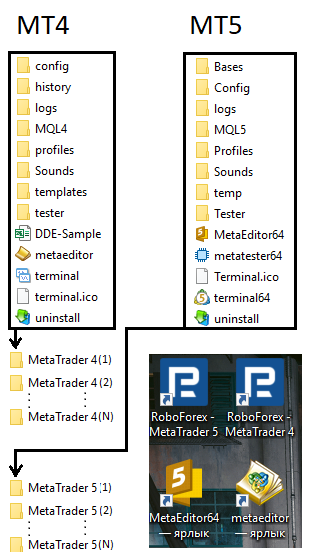
这里要注意名为 "MQL4" 和 "MQL5" 的子文件夹。现在,大部分之前存储在注册表中的内容,例如在 "AH3RRS4W56J5656775E6453422DFHRE\MQL4/5" 类型的文件夹中,都将存储在其中。但是,当然,没有必要把终端转换为 "portable" 模式,因为无论如何,启动多个终端的唯一方法是复制包含我上面描述的终端文件的文件夹。然而,这样会使得你更容易操作终端,因为你知道所有你需要的都在终端的主目录内。如果只是创建终端文件夹的副本,没有将终端转换为 "portable" 模式,它们仍然可以独立工作。
要处理多个甚至一个终端,良好的做法是在您的桌面上创建快捷方式并正确组织它们。这是我组织它们的示例:
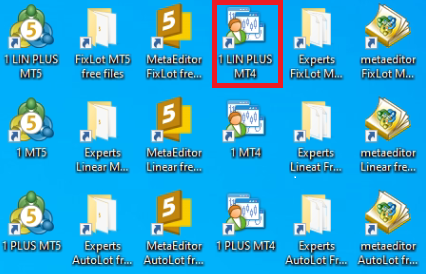
这是我创建 6 个独立终端控制快捷方式的正确示例。 3 个MetaTrader 4 终端和同样数量的 MetaTrader 5 终端。 红色框突出显示了主终端,代表您购买的 Neon Trade 顾问,其余的终端使用 Neon Shadow,从 Neon Trade 中复制交易。 这对交易没有任何影响。
存在主控终端和被控终端。 任何终端,无论是 MetaTrader 4 还是 MetaTrader 5,都可以作为主控终端,这取决于您为哪个版本的终端购买了顾问。 其他终端也可以是任何类型:MetaTrader 4 和 MetaTrader 5。
所有的想法都是为了尽可能降低我的用户使用顾问的成本,并使他们有机会尽可能多地以最低的成本连接用户。 最简单的方法就是使用某种复制逻辑。 第二个目标是给你提供构建自己的包含设置的文件夹组合的能力。 为了使用这种逻辑,我使用了所有终端的公共文件夹。
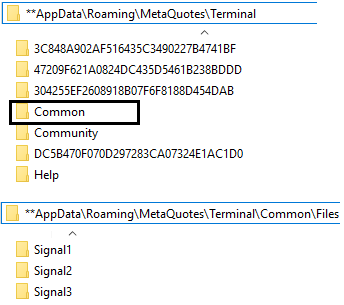
如果将文件放在此文件夹中,那么您计算机上的所有终端都可以使用这些文件。具体来说,在我们的顾问的情况下,我们需要一个名为 "Files" 的子目录。当启用网络同步时,我们的顾问将开始在其中创建包含文件(交易信号)的相应文件夹。

默认情况下,保存在终端的公共文件夹中,以便可以通过它同步多个终端。

可以关闭此选项,但是这样一来,这些文件夹将开始保存在终端的个人文件夹中,其他终端,包括他们的顾问,是无法访问的。然而,对用户来说这个功能的存在可能是重要的,所以我还是保留了它。为了让 Neon Shadow 能像 Neon Trade 一样运行,我认为现在所有人都很明显:只需要让它在和主终端相同的文件夹中工作即可。例如,你可以这样做:

换句话说,将这些变量包括在 "Neon Shadow" 中,将使其能够连接到更新由 "Neon Trade" 顾问的付费版本的文件夹(信号)。 这样就实现了由单一购买的“Neon Trade”副本管理多个顾问的共享使用。 同时,交易将完全相同,就好像您正在使用专门的副本顾问。
我们还需详细考虑复破终端的设置过程。要复制,我们只需复制带有已安装终端的文件夹并粘贴在旁边。您需要这么做的次数,可以根据需要来判断。 然后,最好从 MetaTrader 4 的 "terminal.exe" 和MetaTrader 5的 "terminal64.exe" 中输出快捷方式到桌面,并使用您方便的命名方案,以便知道哪个快捷方式启动哪个终端。 如有需要,还可以输出导向开发环境和顾问文件夹的快捷方式,就像我所做的那样。 但是,您当然不必这样做。 我身为开发人员,需要这样做,而您则没有强制性。
在经过终端繁殖后,最好将所有终端都转变为 "portable" 模式。如我之前所言,这将大大简化您的工作。 这很容易实现。 您需要在每个快捷方式上右键单击,找到"属性",单击,然后在打开的窗口中找到"目标"字段。 并在其中添加一个小片段 " /portable" 。 这是其外观。
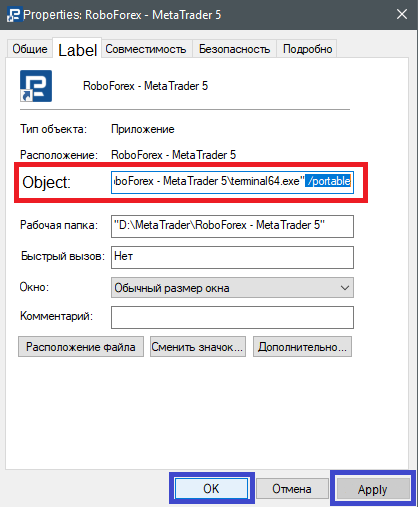
当然,向您添加了“/portable”键后,您需要点击“Apply”,然后点击“OK”以应用更改。 您应该对每一个图标都这样做。 之后,我们将完全准备好在终端上工作,并分别调整每个终端。
如何连接到我在 Neon Trade 顾问中的API发出的不同信号,并创建您自己的交易投资组合
使用 Neon Shadow 自行组建投资组合的替代方法,无需购买 Neon Trade 顾问:
我创建了一个特殊的 "Telegram" 频道,在这个频道中,会发布与 "Signal3" 内部相同的设置。所有这些都是自动进行的,无需我参与。这些设置具有演示性质,但它们完全可以工作,并且可以在交易中使用,包括使用DYNAMIC模式以及 Neon Shadow 顾问。根据这些设置,你也可以按照之前使用的同样的模式自行组建投资组合。此外,该频道还包含链接到扩展频道,在那里可以获取来自所有信号的所有设置。那里有信息图表和一些有用的参数,可以用于预先评估。这是为了加快并方便手动组装投资组合。
使用 Neon Trade 中的API进行投资组合组装的主要方式:
这非常简单:只需更改 “Signal Name” 变量的值即可。 默认情况下,设置会选择 “Signal1”,但您可以自由选择更改到其他信号。 随着我增加计算能力,可用的信号列表将会更新。 目前,信号列表以及它们的使用范式可以在单独的迷你指南中找到。
仅更改设置中的信号名称是不够的。在你做这个之前,你需要将位于 “API DOMEN(在终端设置中添加!)”变量中的域添加到你的终端允许的地址列表中。这是如何做的:
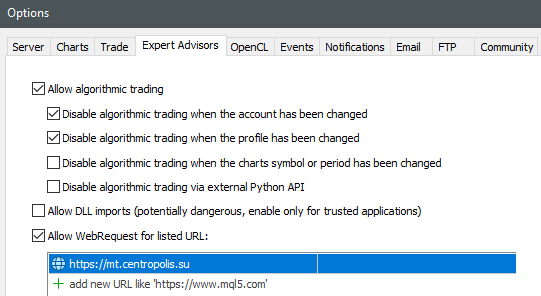
如果一切成功并且终端已重新启动,那么您将在图形界面中看到已下载了多少文件。

文件下载到 "Subfolder In Files Folder" 文件夹中,因此在更换信号时,建议同时更改这个文件夹的名称,以确保不同的信号下载到不同的文件夹中,不会互相覆盖。如果您不想创建自己的投资组合(信号),则不必遵守这些要求。你只需更改信号的名字就可以了。然而,对于其他想要了解更多的人,我提到的所有规则都需要遵守。
对于有兴趣创建自己投资组合的人:
现在,要组建自己的投资组合,您需要下载一个或多个信号。要做到这一点,你必须将顾问放在任何图表上,然后像我前面提到的那样,多次更改信号和文件夹的名称,多次重启终端。最终,你会在 "%APPDATA%\MetaQuotes\Terminal\Common\Files" 目录中看到多个文件夹。这些文件夹中将包含您将用来构建投资组合的文件。下载所有的投资组合后,你需要独立测试所有或部分文件。图表上的顾问现在可以被移除,至少暂时不需要了。你喜欢的设置可以复制到你提前准备好的文件夹中,这个文件夹也应该在同一个目录中。你可以随便给文件夹取名,比如 "MyPortfolio"。
但在你做这个之前,你还需要另一个文件夹。通过这个文件夹,你将能够独立测试每个设置(文件)。这可以通过 "DYNAMIC" 模式来完成,你只需要关闭与服务器的同步并使用策略测试人员。例如,你可以将其命名为 "test"。然后在策略测试员测试时,你需要在顾问设置中指定这个文件夹,先将你想要测试的文件放在里面。大概会是这个样子:
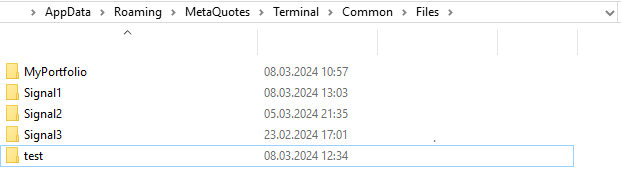
在顾问中,如许多人已经猜到的,在进行单一配置的测试时,需要进行以下设置:
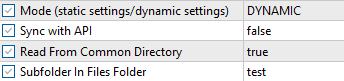
如果你在测试某个设置时喜欢上了结果,那么,如你们许多人已经猜到的,你可以把它放到 "MyPortfolio" 文件夹里。你应该重复这个操作,直到你在"MyPortfolio"文件夹中收集到足够多的设置。这将是你的投资组合。为了在策略测试器中测试已经组建的投资组合,你当然需要现在只需把顾问定位到 "MyPortfolio" 文件夹。就是这样:
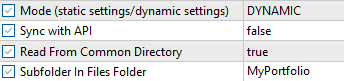
正如您所理解的,可以创建无限数量的投资组合。一切都取决于您的耐心,愿望和热情。当然,没有人会阻止您在一个公共群组中与其他成员分享投资组合,这将非常容易做到。其他用户只需下载您的文件夹并将其移动到他们的位置。在实时或演示账户上已经挂在图表上的顾问,应该使用这些设置和关闭与服务器的同步。无论在策略测试器中还是在图表上,设置肯定是相同的。我还想额外指出,在选择设置和后续对整个投资组合的测试期间,您最好关闭“自动批量”。
对于您来说,这里的一个非常愉快的时刻是,您自己构建的投资组合可以在 Neon Shadow 中使用,因为使用自定义投资组合不需要与我的服务器同步。因此,您与其分享投资组合的所有朋友都可以免费交易它,更进一步,这一切都可以在一个主机内完成。我在指南的第一部分中展示了如何做到这一点。
最常见问题的答案
1)是否可以在同一个终端和账户上安装'别人的'交易机器人与 Neon Shadow 或 Neon Trade ?这会对工作产生负面影响吗 ?
答:是的,这是可能的,并且绝对安全。这个方案不违反多元化原则,该原则也被用于顾问中。此外,这需要考虑以下因素:您将必须关闭批量自动化,并根据此考虑来调整您的风险。为此,顾问有相应的变量,在顾问设置部分有描述。
外部顾问的订单魔术师必须在 '0' 至 '9999' 的范围内,以确保他们的独立工作。此外,第三方顾问必须编程得当,并且只与其魔术师一起工作。只使用这样的顾问。
2)是否可以干预顾问的工作,并手动关闭一些可以导致损失的仓位?
答:是的,这是可以的,但是您必须对您的行为有信心,并且知道您在做什么。关闭位置不会干扰顾问的工作。
3)是否可以在多个 VPS 或台式电脑之间实现 Neon Trade 和 Neon Shadow 的交互?
答:不,目前的方法无法实现此功能。只能在一个电脑内进行交互。
4)Neon Shadow 与 Neon Trade 一起工作对 Neon Trade 有什么缺点吗?
答:没有任何缺点。这是对 Neon Shadow 的增值。
5) 如果在 Neon Trade 中将信号更换为其他信号,但已经有开放的位置,将会发生什么?
答:
- 顾问会下载新的设置并替换工作文件夹,并删除前一个信号的剩余设置。
- 顾问会载入他自己的位置并关闭多余的(未在新信号的工具-时期中显示的),但不会触动其他顾问的位置。
6) 如果在 Neon Trade 或 Neon Shadow 中切换到其他用户组合(更换工作文件夹),已经有其他信号或组合的开放位置,将会发生什么?
答:顾问会载入他自己的位置并关闭多余的(未在新用户组合的工具-时期中显示的),但不会触动其他顾问的位置。